Un guide complet pour caster Apple TV sur Chromecast
L'Apple TV est populaire car elle propose un service de streaming qui permet de regarder un grand nombre de films et de séries de qualité. Peu de gens apprécient ce type de contenu sur les petits écrans des produits Apple, les iPhones et les iPads. Il est donc possible que vous recherchiez un moyen fiable de caster Apple TV sur Chromecastpour en profiter sur un écran plus grand.
Dans cet article, vous découvrirez les différentes méthodes que vous pouvez utiliser pour diffuser Apple TV sur Chromecast !
Les choses importantes :
- Si vous disposez d'une Google TV moderne sans Chromecast, il vous sera facile d'utiliser Apple TV en partage ou en streaming, car vous pouvez installer Apple TV directement sur la Google TV Chromecast.
- Cependant, si vous avez une ancienne version de Chromecast sans Google TV, vous devrez suivre les étapes détaillées pour caster Apple TV sur Chromecast via Google Chrome.
- Vous pouvez également utiliser AirDroid Cast pour caster Apple TV Plus sur n'importe quel téléviseur, car il est disponible pour tous les types de Smart TV qui peuvent ouvrir un navigateur.
Partie 1 : Puis-je diffuser Apple TV sur Chromecast via AirPlay ?

Les utilisateurs d'Apple TV ont du mal à regarder les séries et les films Apple TV sur les appareils Chromecast, et ils ne cessent de demander s'il est possible de diffuser directement l'Apple TV sur les appareils Chromecast à l'aide d'AirPlay. Malheureusement non. L'Apple TV est dotée de la technologie AirPlay intégrée, qui permet de diffuser le contenu de votre iPhone ou de votre iPad vers votre Apple TV ou Mac, tandis que les appareils Chromecast sont dotés de la technologie Google Cast, différente d'AirPlay.
Il n'est donc pas possible d'utiliser AirPlay à partir d'un iPhone ou d'un iPad vers des appareils et des téléviseurs Chromecast. Cependant, il existe encore des solutions de contournement pour diffuser Apple TV sur Chromecast.
Peut-on caster du contenu Apple Music sur Chromecast ? Cela dépend. Si vous souhaitez caster du contenu Apple Music sur Chromecast à partir d'un Android, la réponse est oui. En revanche, si vous souhaitez partager le contenu de votre iPhone ou iPad sur votre Chromecast, la réponse est non.
Partie 2 : Comment caster Apple TV sur Chromecast ?
Vous pouvez suivre l'une des méthodes ci-dessous :
Méthode 1 : Caster Apple TV sur Chromecast depuis Google Chrome
Voyons les méthodes de diffusion d'Apple TV vers Chromecast avec et sans Google TV :
Si vous disposez d'une ancienne smart TV ou si vous utilisez Chromecast sans Google TV, vous ne pouvez pas installer directement l'application Apple TV. La bonne nouvelle, c'est qu'il existe une solution de contournement pour faire fonctionner l'Apple TV dans ces modèles également - partager le contenu de votre Apple TV sur votre Chromecast à partir de Chrome.
Suivez ces étapes pour caster Apple TV sur Chromecast sans Google TV :
- Étape 1 :Connectez le Chromecast à votre smart TV, allumez-le et assurez-vous que votre TV est connectée au réseau Wi-Fi.
- Étape 2 :Ouvrez votre navigateur via Chromecast et naviguez vers le site officiel de l'Apple TV.

- Étape 3 :Connectez-vous avec votre identifiant Apple et votre mot de passe.
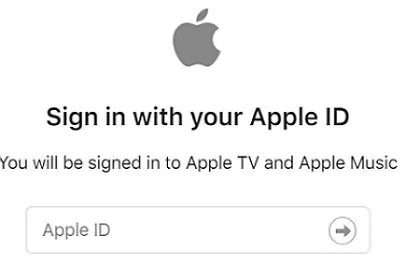
- Étape 4 :Sélectionnez le film ou la série que vous souhaitez regarder et cliquez sur le bouton Lecture.
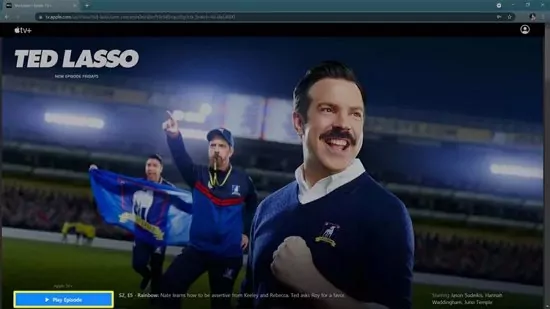
- Étape 5 :Ouvrez le menu Chrome et sélectionnez Cast.
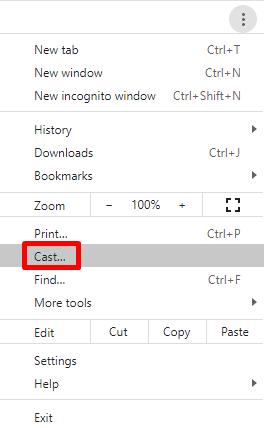
- Étape 6 :Sélectionnez votre appareil Chromecast pour lancer le partage du contenu de votre Apple TV sur votre Chromecast.
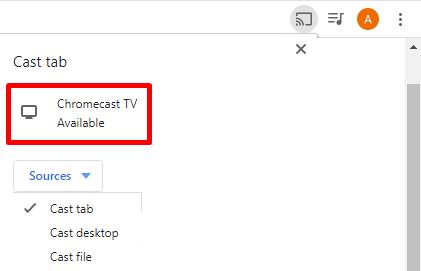
Il est possible de diffuser Apple TV sur Chromecast en utilisant la fonction Cast intégrée des appareils Chrome.
Méthode 2 : Caster Apple TV sur Chromecast avec Google TV
Google TV est la nouvelle version d'Android TV avec une meilleure interface et plus de fonctionnalités. Si vous disposez d'un smart TV récent, il est probable qu'il soit équipé de Google TV et d'un Chromecast intégré. Dans ce cas, vous n'aurez pas à vous soucier des étapes détaillées pour caster Apple TV sur Chromecast.
Au lieu de cela, vous pouvez facilement le faire en téléchargeant directement l'application Apple TV et en regardant vos films et séries préférés.
Comment installer Apple TV pour Google Chromecast avec Google TV ?
- Étape 1 : Enregistrez-vous sur Apple TV directement à partir du site web auquel vous pouvez accéder par le biais du navigateur Chromecast ou de votre système informatique. Vous ne pouvez pas vous abonner à Apple TV via l'application.
- Étape 2 :Ouvrez les option d'applications sur votre Google TV.
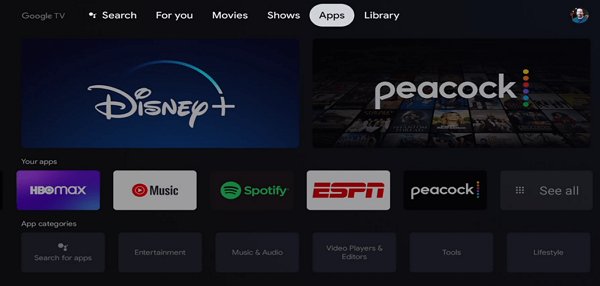
- Étape 3 :Recherchez Apple TV et installez-la.
- Étape 4 :Ouvrez l'application Apple TV sur votre Chromecast Google TV.
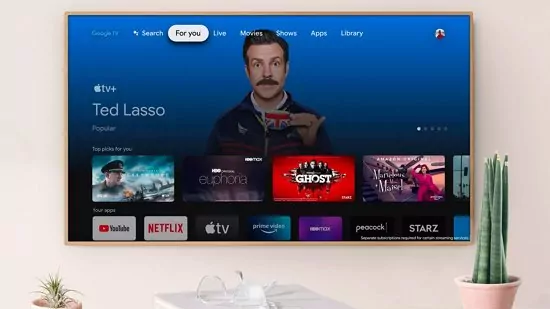
- Étape 5 :Vous pouvez maintenant commencer à regarder vos séries préférées sur l'application Apple TV installée sur votre Chromecast Google TV.
Méthode 3 : Diffuser l'écran de votre iPhone/iPad sur n'importe quelle Smart TV
Une autre façon de profiter de l'Apple TV sur grand écran est d'utiliser un outil de diffusion tiers comme AirDroid Cast.
AirDroid Cast est un outil de partage d'écran fiable et ergonomique que vous pouvez utiliser pour partager le contenu Apple TV de votre iPhone sur votre Smart TV. Il s'agit de l'un des meilleurs outils tiers de partage d'écran à utiliser pour répondre à toutes vos exigences en matière de diffusion.
L'avantage d'utiliser AirDroid Cast est que vous n'aurez pas à vous soucier de la version de votre Smart TV. Vous pouvez l'utiliser sur tous les types de smart TV dotés d'un navigateur web.
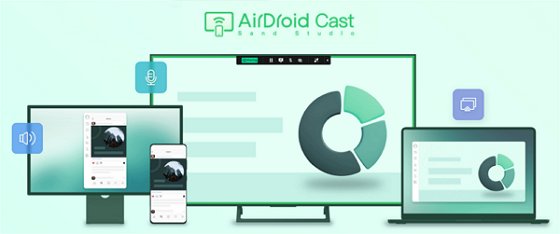
Suivez ces étapes pour partager le contenu de votre Apple TV depuis votre iPhone vers votre Smart TV à l'aide de la version Web d'AirDroid Cast :
- Étape 1 : Téléchargez et installez AirDroid Cast sur votre iPhone
- Tout d'abord, vous devez télécharger et installer l'application AirDroid Cast sur votre iPhone. Vous pouvez facilement le faire à partir de l'Apple Store ou du site officiel d'AirDroid Cast.
- Étape 2 : Ouvrez AirDroid Cast Web sur votre télévision
- Ouvrez le navigateur de votre Smart TV et naviguez vers webcast.airdroid.com pour ouvrir la version Web d'AirDroid Cast.
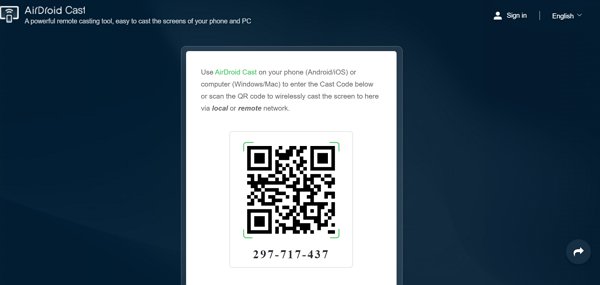
- Étape 3 : Envoyer la demande de diffusion d'écran
- Un QR code unique sera affiché sur l'écran de votre Smart TV, ainsi qu'un code à 9 chiffres. Vous pouvez scanner le QR code sur votre iPhone ou saisir le code. Envoyez la demande pour commencer à diffuser votre iPhone sur votre Smart TV via AirDroid Cast Web.
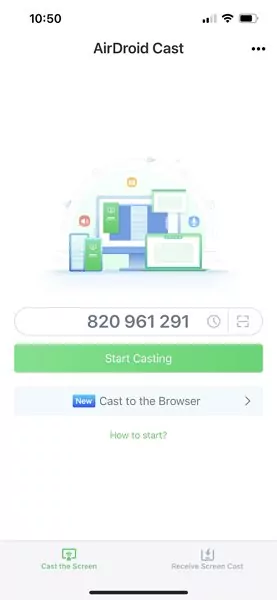
- Étape 4 : Donner l'autorisation
- Après avoir envoyé une demande de partage depuis votre iPhone, vous recevrez probablement une notification sur votre télévision pour savoir si vous souhaitez démarrer la connexion. Fournissez les autorisations nécessaires sur vos deux appareils.
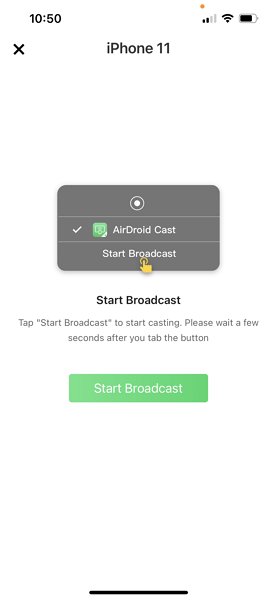
- Étape 5 : Profitez du partage d'écran de l'Apple TV
- Une fois que vous avez donné les autorisations, l'intégralité de l'écran de votre iPhone sera diffusé sur votre Smart TV via AirDroid Cast. Désormais, il vous suffit d'ouvrir l'Apple TV sur votre iPhone pour en profiter sur le grand écran de votre Smart TV.
Voilà ! Voici comment caster le contenu de votre Apple TV sur votre Chromecast depuis un iPhone ou un iPad en utilisant AirDroid Cast.
Avantages de l'utilisation d'AirDroid Cast
L'utilisation d'AirDroid Cast au lieu de passer par les étapes détaillées de Chromecast et Google TV est très bénéfique et permet de gagner beaucoup de temps. La prise en charge multiplateforme d'AirDroid Cast signifie que vous pouvez répondre à toutes vos exigences en matière de diffusion d'écran par le biais de la même plateforme.
- Compatibilité
Chromecast et d'autres applications de mise en miroir d'écran peuvent rencontrer d'importants problèmes de compatibilité. Par exemple, lorsque vous souhaitez diffuser Apple TV sur Chromecast, vous devez déterminer si vous disposez ou non d'une Google TV. Cependant, AirDroid Cast ne pose pas de tels problèmes de compatibilité.
- Audio synchronisé
La qualité de l'audio et de la vidéo est l'un des facteurs les plus importants à prendre en compte lorsque vous partagez votre écran à partir d'une application de streaming comme l'Apple TV. AirDroid Cast garantit une vidéo de haute qualité et un son synchronisé, afin que vous profitiez pleinement du streaming.
- Sécurité
AirDroid Cast garantit une sécurité maximale à l'aide d'un code de partage unique afin que vous n'ayez aucun problème de sécurité.
- Ergonomie :
AirDroid Cast est très facile à utiliser sur toutes les plateformes, y compris lorsque vous diffusez le contenu de votre Apple TV depuis votre iPhone vers votre Chromecast.
- Profitez de nombreuses fonctions :
AirDroid Cast est un puissant outil de partage d'écran que vous pouvez utiliser pour de nombreuses autres fonctions. Vous pouvez l'utiliser pour organiser des réunions, jouer à des jeux, visionner des images sur le grand écran de votre téléviseur, etc.
Partie 3 : L'application Apple TV+ : Plan d'abonnement et prix
L'Apple TV+ est l'un des services de streaming les plus populaires au monde. Sa popularité est principalement due à des séries comme Severance, Ted Lasso et The Morning Show. Il a été lancé en 2019 et a rapidement été plébiscité dans le streaming lorsque des célébrités telles qu'Oprah Winfrey et Steven Spielberg s'y sont associées.
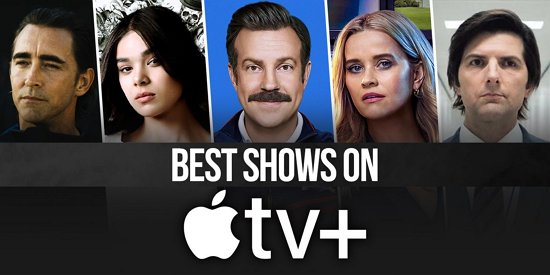
L'Apple TV+ est tout à fait abordable, surtout en le comparant au coût d'autres plateformes de streaming. Vous pouvez bénéficier d'une période d'essai de 7 jours, après quoi vous devrez payer 6,99 $ par mois pour avoir accès aux séries et films de l'Apple TV+. Les personnes qui achètent des appareils Apple comme l'Apple TV 4K ou l'iPad peuvent également bénéficier d'un accès gratuit à l'Apple TV+ pendant trois mois.
Apple a produit de nombreux contenus originaux et prévoit de continuer à développer son catalogue Apple TV+. Par conséquent, si vous souhaitez profiter pleinement du contenu Apple, vous trouverez le processus de partage d'écran de votre Apple TV vers votre Chromecast très utile, car il vous permet de voir le contenu sur des écrans plus grands.
Partie 4 : Prise finale
Un certain nombre de facteurs doivent être pris en compte pour caster Apple TV sur Chromecast. Déterminer tout d'abord le modèle de votre Smart TV pour savoir s'il s'agit d'une simple Android TV ou d'une Google TV.
Si vous disposez d'une Google TV moderne, il vous sera très facile de caster Apple TV en installant l'application. Toutefois, si vous disposez d'une version plus ancienne de Chromecast sans Google TV, vous devriez diffuser l'Apple TV Plus via Google Chrome.
La meilleure solution pour caster le contenu d'Apple TV sur votre télévision est d'utiliser un outil de partage d'écran tiers comme AirDroid Cast, afin de ne pas avoir à vous soucier des problèmes de compatibilité et de version. Vous pouvez l'utiliser pour tous les types de smart TV dotées d'un navigateur.
Partie 5 : Questions connexes sur l'Apple TV Plus








Laisser une réponse.